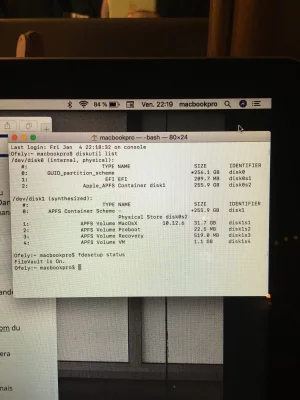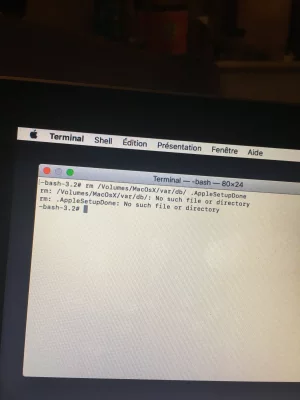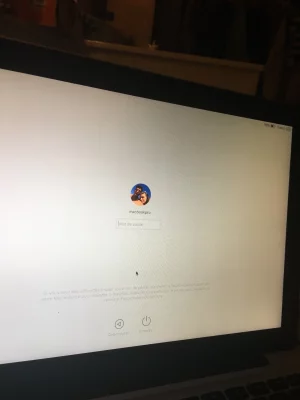salut moi j'ai pas le HD j'ai juste Macintosh mais sinon mon firevault n'est pas activeBonjour Aniphile
J'ai deux petites questions avant de t'expliquer la manipulation salvatrice -->
- le nom du volume de ton OS (icône affichée sur le Bureau) est-il bien Macintosh HD ou l'as-tu renommé ?
- as-tu activé «FileVault» (l'application de chiffrement verrouillant le volume de l'OS) ou non ?
Vous utilisez un navigateur non à jour ou ancien. Il ne peut pas afficher ce site ou d'autres sites correctement.
Vous devez le mettre à jour ou utiliser un navigateur alternatif.
Vous devez le mettre à jour ou utiliser un navigateur alternatif.
Sujet unique Si votre compte administrateur est passé en compte standard
- Créateur du sujet Aniphile
- Date de début
- Favoris
M
Membre supprimé 1060554
Invité
Bonjour Yassine
Si le nom de ton volume de démarrage est Macintosh tout court > et si FileVault est désactivé => voici le tuto adapté à ton cas de figure :
- redémarre (Menu > Redémarrer) > et presse les 2 touches ⌘R (cmd R) à partir de l'écran noir jusqu'à la = démarrage sur l'OS de secours. Tu atteins à la fin un écran affichant une fenêtre de 4 Utilitaires macOS.
Va à la barre de menus supérieure de l'écran > menu : Utilitaires > sous-menu : Terminal.
Dans la fenêtre ouverte > passe la commande (avec la plus grande exactitude) -->
(un espace entre rm et /Volumes--- ; pas d'espace entre db/ et .AppleSetupDone)
Tu ouvres une session toto --> va à : Menu > Préférences Système > Utilisateurs et groupes > déverrouille le cadenas avec le mot-de-passe toto > sélectionne ton vrai Nom Complet > coche la case : "Autorisation à administrer cet ordinateur".
Délogge-toi de la session toto > logge-toi dans ta session. Tu es admin à nouveau.
Si le nom de ton volume de démarrage est Macintosh tout court > et si FileVault est désactivé => voici le tuto adapté à ton cas de figure :
- redémarre (Menu > Redémarrer) > et presse les 2 touches ⌘R (cmd R) à partir de l'écran noir jusqu'à la = démarrage sur l'OS de secours. Tu atteins à la fin un écran affichant une fenêtre de 4 Utilitaires macOS.
Va à la barre de menus supérieure de l'écran > menu : Utilitaires > sous-menu : Terminal.
Dans la fenêtre ouverte > passe la commande (avec la plus grande exactitude) -->
Bloc de code:
rm /Volumes/Macintosh/var/db/.AppleSetupDone- cette commande supprime un fichier de finalisation vide dans le volume Macintosh --> ce qui va te permettre de ré-obtenir les panneaux de paramétrage du Mac / création d'un compte admin comme à la fin d'une 1ère installation
- re-démarre normalement (Menu > Disque de démarrage > choisis Macintosh > redémarre dessus) --> à la fin du chargement de l'OS > au lieu d'avoir l'écran de connexion > tu vas toucher la série des panneaux de paramétrage du Mac (Pays etc.). Renseigne tout avec exactitude.
- le dernier panneau te permet de créer un compte admin : ne reprends surtout pas les identifiants de ton compte > choisis : Nom complet = toto > nom de compte = toto > mot-de-passe = toto.
Tu ouvres une session toto --> va à : Menu > Préférences Système > Utilisateurs et groupes > déverrouille le cadenas avec le mot-de-passe toto > sélectionne ton vrai Nom Complet > coche la case : "Autorisation à administrer cet ordinateur".
Délogge-toi de la session toto > logge-toi dans ta session. Tu es admin à nouveau.
Bonjour Yassine
Si le nom de ton volume de démarrage est Macintosh tout court > et si FileVault est désactivé => voici le tuto adapté à ton cas de figure :
- redémarre (Menu > Redémarrer) > et presse les 2 touches ⌘R (cmd R) à partir de l'écran noir jusqu'à la = démarrage sur l'OS de secours. Tu atteins à la fin un écran affichant une fenêtre de 4 Utilitaires macOS.
Va à la barre de menus supérieure de l'écran > menu : Utilitaires > sous-menu : Terminal.
Dans la fenêtre ouverte > passe la commande (avec la plus grande exactitude) -->
(un espace entre rm et /Volumes--- ; pas d'espace entre db/ et .AppleSetupDone)Bloc de code:rm /Volumes/Macintosh/var/db/.AppleSetupDone
- cette commande supprime un fichier de finalisation vide dans le volume Macintosh --> ce qui va te permettre de ré-obtenir les panneaux de paramétrage du Mac / création d'un compte admin comme à la fin d'une 1ère installation
- re-démarre normalement (Menu > Disque de démarrage > choisis Macintosh > redémarre dessus) --> à la fin du chargement de l'OS > au lieu d'avoir l'écran de connexion > tu vas toucher la série des panneaux de paramétrage du Mac (Pays etc.). Renseigne tout avec exactitude.
Tu ouvres une session toto --> va à : Menu > Préférences Système > Utilisateurs et groupes > déverrouille le cadenas avec le mot-de-passe toto > sélectionne ton vrai Nom Complet > coche la case : "Autorisation à administrer cet ordinateur".
- le dernier panneau te permet de créer un compte admin : ne reprends surtout pas les identifiants de ton compte > choisis : Nom complet = toto > nom de compte = toto > mot-de-passe = toto.
Délogge-toi de la session toto > logge-toi dans ta session. Tu es admin à nouveau.
je vais essayer merci
salut c'est encore moi je te remercie pour ton aide j'ai enfin pu reprendre la main sur mon ordinateurBonjour Yassine
Si le nom de ton volume de démarrage est Macintosh tout court > et si FileVault est désactivé => voici le tuto adapté à ton cas de figure :
- redémarre (Menu > Redémarrer) > et presse les 2 touches ⌘R (cmd R) à partir de l'écran noir jusqu'à la = démarrage sur l'OS de secours. Tu atteins à la fin un écran affichant une fenêtre de 4 Utilitaires macOS.
Va à la barre de menus supérieure de l'écran > menu : Utilitaires > sous-menu : Terminal.
Dans la fenêtre ouverte > passe la commande (avec la plus grande exactitude) -->
(un espace entre rm et /Volumes--- ; pas d'espace entre db/ et .AppleSetupDone)Bloc de code:rm /Volumes/Macintosh/var/db/.AppleSetupDone
- cette commande supprime un fichier de finalisation vide dans le volume Macintosh --> ce qui va te permettre de ré-obtenir les panneaux de paramétrage du Mac / création d'un compte admin comme à la fin d'une 1ère installation
- re-démarre normalement (Menu > Disque de démarrage > choisis Macintosh > redémarre dessus) --> à la fin du chargement de l'OS > au lieu d'avoir l'écran de connexion > tu vas toucher la série des panneaux de paramétrage du Mac (Pays etc.). Renseigne tout avec exactitude.
Tu ouvres une session toto --> va à : Menu > Préférences Système > Utilisateurs et groupes > déverrouille le cadenas avec le mot-de-passe toto > sélectionne ton vrai Nom Complet > coche la case : "Autorisation à administrer cet ordinateur".
- le dernier panneau te permet de créer un compte admin : ne reprends surtout pas les identifiants de ton compte > choisis : Nom complet = toto > nom de compte = toto > mot-de-passe = toto.
Délogge-toi de la session toto > logge-toi dans ta session. Tu es admin à nouveau.
c'est super sympa de ta pare
je ferai apelle a toi si j'ai d'autre soucis
M
Membre supprimé 1060554
Invité
Bonjour.
J'ai le même problèmes que tous les autres membre du forum, j'ai voulu changer le nom de mon compte et il est par la suite passer en mode utilisateur Standard et depuis je n'arrive plus a déverrouiller le cadenas en bas a gauche.
j'ai suivi toute les étapes donnes par Macomaniac, le seul problème c'est au moment du redémarrage par cmd+ R comment indiquer après avoir taper le code sur terminal et au redémarrage normal, mon ordinateur ne me propose pas les panneaux de parametrage du mac.
Je vous remercie par avance de votre réponse.
J'ai le même problèmes que tous les autres membre du forum, j'ai voulu changer le nom de mon compte et il est par la suite passer en mode utilisateur Standard et depuis je n'arrive plus a déverrouiller le cadenas en bas a gauche.
j'ai suivi toute les étapes donnes par Macomaniac, le seul problème c'est au moment du redémarrage par cmd+ R comment indiquer après avoir taper le code sur terminal et au redémarrage normal, mon ordinateur ne me propose pas les panneaux de parametrage du mac.
Je vous remercie par avance de votre réponse.
Dernière édition:
M
Membre supprimé 1060554
Invité
Bonsoir iriay
Revenons alors aux informations de base -->
- dans ta session d'utilisatrice habituelle (celle du compte devenu Standard) --> va à Applications > Utilitaires > lance le Terminal. Dans la fenêtre qui s'est ouverte > saisis (l'une après l'autre) les 2 commandes informatives :
et ↩︎ (presse la touche "Entrée" du clavier après chaque commande pour l'exécuter)
Poste ces informations ici en copier-coller (pas de capture) > mais attention ! > avant de faire ton coller -->
Ces informations feront connaître la configuration de ton disque.
Revenons alors aux informations de base -->
- dans ta session d'utilisatrice habituelle (celle du compte devenu Standard) --> va à Applications > Utilitaires > lance le Terminal. Dans la fenêtre qui s'est ouverte > saisis (l'une après l'autre) les 2 commandes informatives :
Bloc de code:
diskutil list
fdesetup status- la 1ère affiche le tableau des disques > et montrera le nom du volume de démarrage
- la 2è le statut de FileVault > et fera savoir si ce volume sera verrouillé en cas de démarrage sur l'OS de secours
Poste ces informations ici en copier-coller (pas de capture) > mais attention ! > avant de faire ton coller -->
- dans la page de ce fil de MacGé > presse le bouton
(carré avec un + inscrit - juste au milieu de la largeur de la fenêtre totale) dans la barre de menus au-dessus du champ de saisie d'un message > menu : </> Code > par ⌘V colle dans la fenêtre Code > presse le bouton Insérer (ce procédé permet un affichage fenêtré qui économise l'espace de page en respectant la mise en forme des tableaux du «Terminal» --> d'où une plus grande lisibilité)

Ces informations feront connaître la configuration de ton disque.
Bonsoir iriay
Revenons alors aux informations de base -->
- dans ta session d'utilisatrice habituelle (celle du compte devenu Standard) --> va à Applications > Utilitaires > lance le Terminal. Dans la fenêtre qui s'est ouverte > saisis (l'une après l'autre) les 2 commandes informatives :
et ↩︎ (presse la touche "Entrée" du clavier après chaque commande pour l'exécuter)Bloc de code:diskutil list fdesetup status
- la 1ère affiche le tableau des disques > et montrera le nom du volume de démarrage
Poste ces informations ici en copier-coller (pas de capture) > mais attention ! > avant de faire ton coller -->
- la 2è le statut de FileVault > et fera savoir si ce volume sera verrouillé en cas de démarrage sur l'OS de secours
- dans la page de ce fil de MacGé > presse le bouton
(carré avec un + inscrit - juste au milieu de la largeur de la fenêtre totale) dans la barre de menus au-dessus du champ de saisie d'un message > menu : </> Code > par ⌘V colle dans la fenêtre Code > presse le bouton Insérer (ce procédé permet un affichage fenêtré qui économise l'espace de page en respectant la mise en forme des tableaux du «Terminal» --> d'où une plus grande lisibilité)
Ces informations feront connaître la configuration de ton disque.
Bloc de code:
Last login: Mon Jan 1 02:19:42 on ttys000
MacBook-Air-de-utilisateur:~ utilisateur$ diskutil list
/dev/disk0 (internal, physical):
#: TYPE NAME SIZE IDENTIFIER
0: GUID_partition_scheme *251.0 GB disk0
1: EFI EFI 209.7 MB disk0s1
2: Apple_APFS Container disk1 250.8 GB disk0s2
/dev/disk1 (synthesized):
#: TYPE NAME SIZE IDENTIFIER
0: APFS Container Scheme - +250.8 GB disk1
Physical Store disk0s2
1: APFS Volume Mac 16.6 GB disk1s1
2: APFS Volume Preboot 28.7 MB disk1s2
3: APFS Volume Recovery 512.1 MB disk1s3
4: APFS Volume VM 1.1 GB disk1s4
5: APFS Volume Macintosh HD 1.1 MB disk1s5
MacBook-Air-de-utilisateur:~ utilisateur$ fdesetup status
FileVault is Off.
MacBook-Air-de-utilisateur:~ utilisateur$
Last login: Mon Jan 1 02:19:42 on ttys000
MacBook-Air-de-utilisateur:~ utilisateur$ diskutil list
/dev/disk0 (internal, physical):
#: TYPE NAME SIZE IDENTIFIER
0: GUID_partition_scheme *251.0 GB disk0
1: EFI EFI 209.7 MB disk0s1
2: Apple_APFS Container disk1 250.8 GB disk0s2
/dev/disk1 (synthesized):
#: TYPE NAME SIZE IDENTIFIER
0: APFS Container Scheme - +250.8 GB disk1
Physical Store disk0s2
1: APFS Volume Mac 16.6 GB disk1s1
2: APFS Volume Preboot 28.7 MB disk1s2
3: APFS Volume Recovery 512.1 MB disk1s3
4: APFS Volume VM 1.1 GB disk1s4
5: APFS Volume Macintosh HD 1.1 MB disk1s5
MacBook-Air-de-utilisateur:~ utilisateur$ fdesetup status
FileVault is Off.
MacBook-Air-de-utilisateur:~ utilisateur$
M
Membre supprimé 1060554
Invité
Je vois que le nom du volume est Mac et que FileVault est désactivé.
Dans le Terminal de la session de secours > est-ce que c'est bien la commande :
- que tu as tenté de passer ?
Dans le Terminal de la session de secours > est-ce que c'est bien la commande :
Bloc de code:
rm /Volumes/Mac/var/db/.AppleSetupdone- un seul espace : entre rm et la / qui suit ; pas d'espace entre db/ et .AppleSetupdone
- que tu as tenté de passer ?
Merci beaucoup ça a marcher!!!!Je vois que le nom du volume est Mac et que FileVault est désactivé.
Dans le Terminal de la session de secours > est-ce que c'est bien la commande :
Bloc de code:rm /Volumes/Mac/var/db/.AppleSetupdone
- un seul espace : entre rm et la / qui suit ; pas d'espace entre db/ et .AppleSetupdone
- que tu as tenté de passer ?
Est ce que je peux supprimer l'autre compte maintenant, ça craint pas ?
M
Membre supprimé 1060554
Invité
bonsoir,
j'ai le même soucis de compte admin transformé en standard, j'avais mon compte à mon Prénom Nom que j'ai voulu je changer en "Jordan" je suis passé par preferences/utilisateurs et groupes, en passant par le déverrouillage de cadenas qui ouvre la fenêtre avec les champs nom et nom complet si ma mémoire est bonne, je crois avoir donc mis "Jordan" et "jordan"
Cela n'a donc pas été pris en considération après validation, puisque mon compte a toujours mon Prénom Nom (?) mais a présent, dans la fenêtre d'autorisation, les champs utilisateurs / mdr sont vides et mon identifiant habituel ne fonctionne plus. Voilà ce que j'obtiens sur vos premiers échanges ? merci d'avance
/dev/disk0 (internal, physical):
#: TYPE NAME SIZE IDENTIFIER
0: GUID_partition_scheme *750.2 GB disk0
1: EFI EFI 209.7 MB disk0s1
2: Apple_HFS Macintosh HD 749.3 GB disk0s2
3: Apple_Boot Recovery HD 650.0 MB disk0s3
j'ai le même soucis de compte admin transformé en standard, j'avais mon compte à mon Prénom Nom que j'ai voulu je changer en "Jordan" je suis passé par preferences/utilisateurs et groupes, en passant par le déverrouillage de cadenas qui ouvre la fenêtre avec les champs nom et nom complet si ma mémoire est bonne, je crois avoir donc mis "Jordan" et "jordan"
Cela n'a donc pas été pris en considération après validation, puisque mon compte a toujours mon Prénom Nom (?) mais a présent, dans la fenêtre d'autorisation, les champs utilisateurs / mdr sont vides et mon identifiant habituel ne fonctionne plus. Voilà ce que j'obtiens sur vos premiers échanges ? merci d'avance
/dev/disk0 (internal, physical):
#: TYPE NAME SIZE IDENTIFIER
0: GUID_partition_scheme *750.2 GB disk0
1: EFI EFI 209.7 MB disk0s1
2: Apple_HFS Macintosh HD 749.3 GB disk0s2
3: Apple_Boot Recovery HD 650.0 MB disk0s3
M
Membre supprimé 1060554
Invité
Bonjour Pedro
Je vois que le volume s'appelle Macintosh HD et que FileVault n'est pas activé. Voici le tuto adapté à ton cas de figure -->
Redémarre (Menu > Redémarrer) > et presse les 2 touches ⌘R (cmd R) à partir de l'écran noir jusqu'à la = démarrage sur l'OS de secours. Tu atteins à la fin un écran affichant une fenêtre de 4 Utilitaires macOS.
Va à la barre de menus supérieure de l'écran > menu : Utilitaires > sous-menu : Terminal.
Dans la fenêtre ouverte > passe la commande (avec la plus grande exactitude) -->
(un espace entre rm et /Volumes--- ; mets "Macintosh HD" avec des "" ; pas d'espace entre HD" et la / qui suit ; pas d'espace entre db/ et .AppleSetupDone)
Tu ouvres une session toto --> va à : Menu > Préférences Système > Utilisateurs et groupes > déverrouille le cadenas avec le mot-de-passe toto > sélectionne ton vrai Nom Complet > coche la case : "Autorisation à administrer cet ordinateur".
Délogge-toi de la session toto > logge-toi dans ta session. Tu es admin à nouveau.
Je vois que le volume s'appelle Macintosh HD et que FileVault n'est pas activé. Voici le tuto adapté à ton cas de figure -->
Redémarre (Menu > Redémarrer) > et presse les 2 touches ⌘R (cmd R) à partir de l'écran noir jusqu'à la = démarrage sur l'OS de secours. Tu atteins à la fin un écran affichant une fenêtre de 4 Utilitaires macOS.
Va à la barre de menus supérieure de l'écran > menu : Utilitaires > sous-menu : Terminal.
Dans la fenêtre ouverte > passe la commande (avec la plus grande exactitude) -->
Bloc de code:
rm /Volumes/"Macintosh HD"/var/db/.AppleSetupDone- cette commande supprime un fichier de finalisation vide dans le volume Macintosh HD --> ce qui va te permettre de ré-obtenir les panneaux de paramétrage du Mac / création d'un compte admin comme à la fin d'une 1ère installation
- re-démarre normalement (Menu > Disque de démarrage > choisis Macintosh HD > redémarre dessus) --> à la fin du chargement de l'OS > au lieu d'avoir l'écran de connexion > tu vas toucher la série des panneaux de paramétrage du Mac (Pays etc.). Renseigne tout avec exactitude.
- le dernier panneau te permet de créer un compte admin : ne reprends surtout pas les identifiants de ton compte > choisis : Nom complet = toto > nom de compte = toto > mot-de-passe = toto.
Tu ouvres une session toto --> va à : Menu > Préférences Système > Utilisateurs et groupes > déverrouille le cadenas avec le mot-de-passe toto > sélectionne ton vrai Nom Complet > coche la case : "Autorisation à administrer cet ordinateur".
Délogge-toi de la session toto > logge-toi dans ta session. Tu es admin à nouveau.
Bonsoir j’ai le même problème mon seul compte admin est passer en compte standard et je n’ai pas macintosh hd mais Mac Osx
M
Membre supprimé 1060554
Invité
Bonsoir ophelierato
- dans ta session d'utilisateur habituelle (celle du compte devenu Standard) --> va à Applications > Utilitaires > lance le Terminal. Dans la fenêtre qui s'est ouverte > saisis (l'une après l'autre) les 2 commandes informatives :
et ↩︎ (presse la touche "Entrée" du clavier après chaque commande pour l'exécuter)
Poste ces informations ici en copier-coller (pas de capture) > mais attention ! > avant de faire ton coller -->
Ces informations permettront d'adapter le tuto à ton cas de figure.
- dans ta session d'utilisateur habituelle (celle du compte devenu Standard) --> va à Applications > Utilitaires > lance le Terminal. Dans la fenêtre qui s'est ouverte > saisis (l'une après l'autre) les 2 commandes informatives :
Bloc de code:
diskutil list
fdesetup status- la 1ère affiche le tableau des disques > et montrera le nom du volume de démarrage
- la 2è le statut de FileVault > et fera savoir si ce volume sera verrouillé en cas de démarrage sur l'OS de secours
Poste ces informations ici en copier-coller (pas de capture) > mais attention ! > avant de faire ton coller -->
- dans la page de ce fil de MacGé > presse le bouton ici :


menu : </> Code > par ⌘V colle dans la fenêtre Code > presse le bouton Insérer (ce procédé permet un affichage fenêtré qui économise l'espace de page en respectant la mise en forme des tableaux du «Terminal» --> d'où une plus grande lisibilité)
Ces informations permettront d'adapter le tuto à ton cas de figure.
#: TYPE NAME SIZE IDENTIFIER
0: GUID_partition_scheme *256.1 GB disk0
1: EFI EFI 209.7 MB disk0s1
2: Apple_APFS Container disk1 255.9 GB disk0s2
/dev/disk1 (synthesized):
#: TYPE NAME SIZE IDENTIFIER
0: APFS Container Scheme - +255.9 GB disk1
Physical Store disk0s2
1: APFS Volume MacOsX 10.12.6 31.7 GB disk1s1
2: APFS Volume Preboot 22.5 MB disk1s2
3: APFS Volume Recovery 519.0 MB disk1s3
4: APFS Volume VM 1.1 GB disk1s4
Ofely:~ macbookpro$ fdesetup status
FileVault is On.[/code]
M
Membre supprimé 1060554
Invité
Le nom du volume est MacOsX & FileVault est activé : voici le tuto correspondant à ton cas de figure -->
- redémarre > et presse les 2 touches ⌘R (cmd R) à partir de l'écran noir => la (démarrage sur l'OS de secours). Tu atteins à la fin un écran affichant une fenêtre de 4 Utilitaires macOS.
----------
Lance d'abord l'Utilitaire de disque. Dans la colonne de gauche > sélectionne le volume MacOsX libellé en grisé (= non monté) > bouton : "Monter" > ton mot-de-passe de session dans le panneau qui le demande --> le libellé MacOsX doit être affiché en noir plein, si le volume est remonté.
----------
À présent > quitte l'Utilitaire de disque > va à la barre de menus supérieure de l'écran > menu : Utilitaires > sous-menu : Terminal.
Dans la fenêtre ouverte > saisis la commande (avec la plus grande exactitude) -->
(un espace entre rm et /Volumes--- ; pas d'espace entre db/ et .AppleSetupDone)
Tu ouvres une session toto --> va à : Menu > Préférences Système > Utilisateurs et groupes > déverrouille le cadenas avec le mot-de-passe toto > sélectionne ton vrai Nom Complet > coche la case : "Autorisation à administrer cet ordinateur".
Délogge-toi de la session toto > logge-toi dans ta session. Tu es admin à nouveau.
- redémarre > et presse les 2 touches ⌘R (cmd R) à partir de l'écran noir => la (démarrage sur l'OS de secours). Tu atteins à la fin un écran affichant une fenêtre de 4 Utilitaires macOS.
----------
Lance d'abord l'Utilitaire de disque. Dans la colonne de gauche > sélectionne le volume MacOsX libellé en grisé (= non monté) > bouton : "Monter" > ton mot-de-passe de session dans le panneau qui le demande --> le libellé MacOsX doit être affiché en noir plein, si le volume est remonté.
----------
À présent > quitte l'Utilitaire de disque > va à la barre de menus supérieure de l'écran > menu : Utilitaires > sous-menu : Terminal.
Dans la fenêtre ouverte > saisis la commande (avec la plus grande exactitude) -->
Bloc de code:
rm /Volumes/MacOsX/var/db/.AppleSetupDone- cette commande supprime un fichier de finalisation vide dans le volume MacOsX --> ce qui va te permettre de ré-obtenir les panneaux de paramétrage du Mac / création d'un compte admin comme à la fin d'une 1ère installation
- re-démarre normalement (Menu > Disque de démarrage > choisis MacOsX > redémarre dessus) --> tu vas avoir à t'authentifier à l'écran initial de connexion pour déverrouiller le volume > puis à la fin du chargement de l'OS > au lieu d'ouvrir ta session > tu vas toucher la série des panneaux de paramétrage du Mac. Renseigne tout avec exactitude.
- le dernier panneau te permet de créer un compte admin : ne reprends surtout pas les identifiants de ton compte > choisis : Nom complet = toto > nom de compte = toto > mot-de-passe = toto.
Tu ouvres une session toto --> va à : Menu > Préférences Système > Utilisateurs et groupes > déverrouille le cadenas avec le mot-de-passe toto > sélectionne ton vrai Nom Complet > coche la case : "Autorisation à administrer cet ordinateur".
Délogge-toi de la session toto > logge-toi dans ta session. Tu es admin à nouveau.
C’est normal ?
Je n’ai pas d’autres choix que ma session
Je n’ai pas d’autres choix que ma session
Fichiers joints
Dernière édition par un modérateur:
M
Membre supprimé 1060554
Invité
Dans le Terminal de la session de secours > tu as séparé par un espace libre db/ et .AppleSetupDone > alors qu'il faut que le . de .AppleSetupDone colle la / précédente de db/. Ton espace libre a "cassé" la commande.
- et question : est-ce que tu avais bien commencé par déverrouiller le volume MacOsX dans l'Utilitaire de disque --> afin de le remonter ?
Sujets similaires
10.15 Catalina
Pertes des mots de passes du trousseau
- Réponses
- 3
- Affichages
- 2K
- Réponses
- 5
- Affichages
- 2K